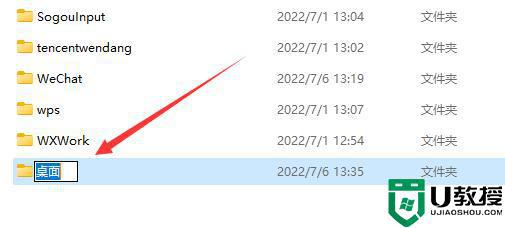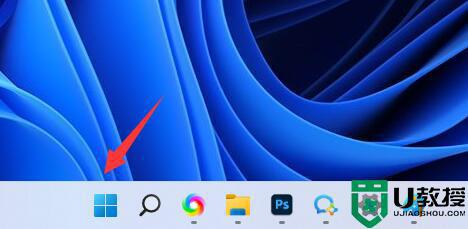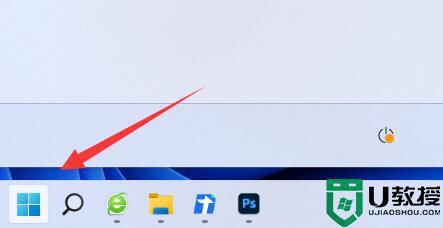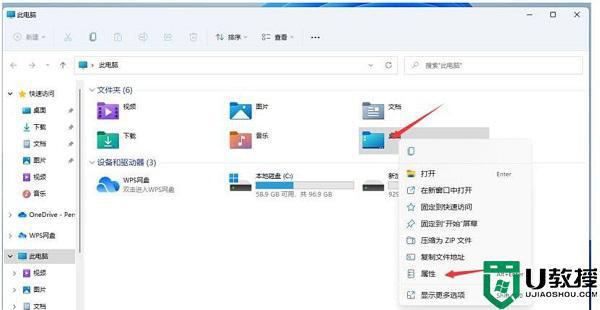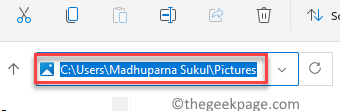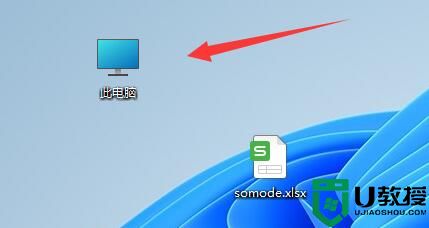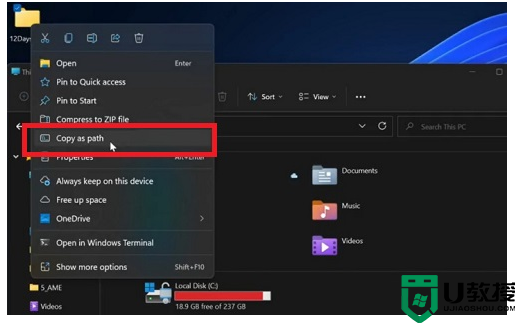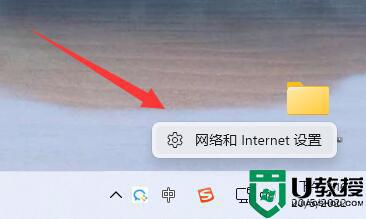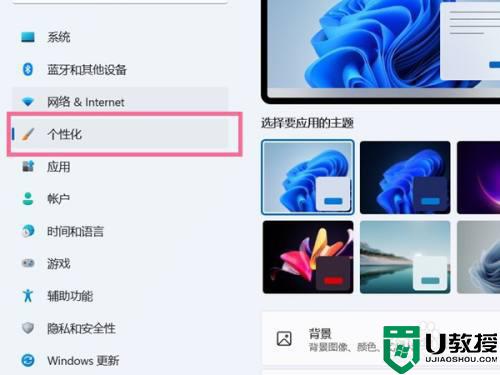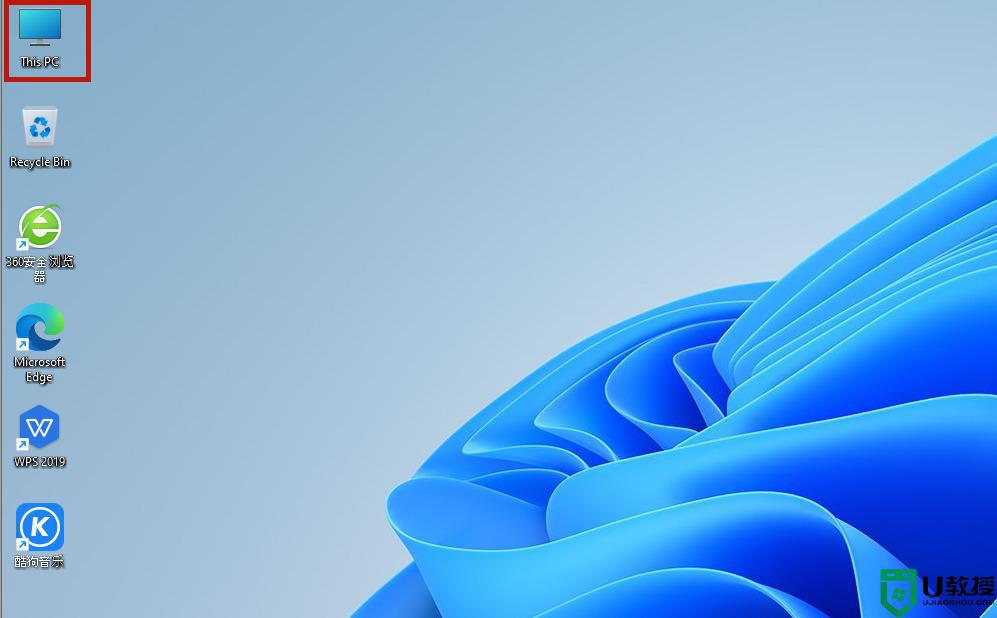win11怎样更改下载路径 win11更改下载路径设置教程
时间:2022-12-07作者:mei
win11系统从网上下载东西默认存储在C盘,然而C盘是系统盘,存放太多东西容易出现卡顿。想要避免此类情况发生,大家最好更改下载路径,将下载路径设置到其他磁盘,那么该如何操作?这里分享win10修改下载路径的方法步骤。
解决方法如下:
1、按下键盘的win+i键,进入设置界面,然后打开系统设置中的存储窗口。
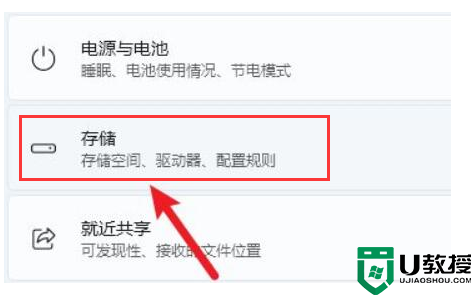
2、接着在高级存储设置选项中,打开保存新内容地方栏目。如下图所示。
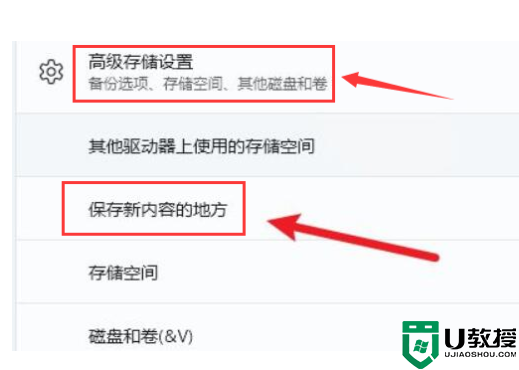
3、此时选择需要更改的项目,只需修改子栏目中的储存路径位置,这样就完成完成设置win11下载路径的更改操作。
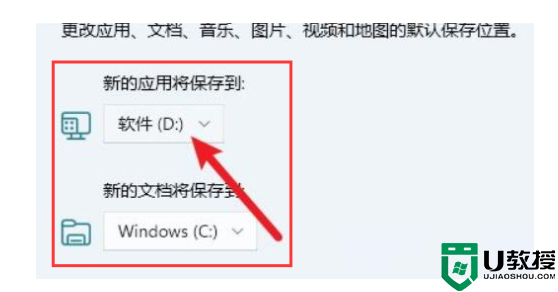
以上三个步骤分享win11系统更改下载路径设置教程,可将原本默认C盘保存路径更改为其它磁盘,有需要的用户一起来学习。